Chtěli byste si přidat ikonky soc. sítí např. Facebook, Instagram
do DOLNÍ části Vašeho Webnode webu?
O propojení Vašeho Webnode webu se soc. sítěmi jsem už napsal pár návodů:
V tomto návodu si ukážeme online aplikaci ELFSIGHT, která nám umožní přidat ikonky soc. sítí do dolní části webu.
Výběr ikonek sociálních sítí je opravdu velký a ty základní jako např. Facebook, Linkedin, YouTube, Instagram, Pinterest či Twitter tam samozřejmě najdete.
Propojení této služby s Vaším webem ve Webnode nevyžaduje žádné technické schopnosti.
Služba Elfsight je zdarma a nemusíte zato vůbec nic platit.
✎ Jednoduchý návod: Jak přidat ikonky soc. sítí do Dolní části Vašeho Webnode webu?
1. Zaregistrujte se zdarma na oficiálních stránkách www.elfsight.com
V horní lište kliknite na WIDGETS a SOCIAL MEDIA ICONS.
2. Přidejte si ikonky soc. sítí podle toho jaké soc. sítě používáte a nastavte Vaše URL adresy soc. sítí a klikněte na Add to website
3. Klepněte na tlačítko “Add to website”
4. Vyberte si verzi Zdarma nebo kupte premium.
5. Na stránce “Add to website” zkopírujte kód, který nám poslouží pro propojení této služby s Vaším webem.
6. Přihlaste se do editace Vašeho webu ve Webnode a vložte uvedený kód na všechny stránky vašeho webu.
Vyberte si způsob vložení kódu, podle toho, jaké služby máte u Webnode zakoupené:
1. Mám zakoupené Prémiové služby STANDARD nebo PROFI
Pokud máte u Webnode zakoupené Prémiové služby Standard nebo Profi, tak můžete jedním vložením vložit kód na všechny stránky webu.
V horní části editoru klikněte na “Nastavení” – “Nastavení webu” – “HTML hlavička / patička” – “HTML hlavička“.

2. Mám projekt ve verzi Zdarma nebo mám zakoupen Prémiový balíček Limited, Mini.
Pokud máte web vytvořen ve verzi Zdarma nebo máte zakoupen Prémiový balíček Limited, či Mini, tak musíte kód vložit do hlavičky na každou stránku zvlášť.
1. Vložení kódu do hlavičky každé stránky:

Pár slov na závěr
Jsem rád, že jste se dočetli až do konce a přidali si ikonky sociálních sítí na Váš web ve Webnode.
Doufám, že vše proběhlo bez problémů.
Napište mi prosím do komentářů, zda se Vám to podařilo.
Držím Vám palce s Vašim online podnikáním.
Další skvělé návody
Jak na webové stránky ve Webnode přidat online chat? ZDARMA!
Potřebujete na Vaše webové stránky ve Webnode vložit online chat pro rychlejší komunikaci s Vašimi klienty? V tomto návodu si ukážeme jak jednoduše a zdarma vložíte na Váš web HTML kód online chatu. 1. První krok je registrace na...
Jak propojit Facebook s webem?
Potřebujete na webové stránky vložit widget pro propojení webu s Facebook? Jste tu správně. V návode Jak přidat ikony soc. sítí (FB a Instagram) do horní části na webu ve Webnode? jsem vám ukázal velmi jednoduchý způsob pro propojení webu se soc....
Script pro CZ / SK svátek
Potřebujete na Vaše webové stránky vo Webnode vložit HTML kód, který zobrazí aktuální den a svátek? Někteří z níže uvedených kódů můžete na webové stránky vložit pomocou funkcie HTML. CZ svátek SK meniny TIP: Přidejte si do pravého horního rohu ikony sociálních...
Skript na zablokování pravého kliku
Chcete zabránit kopírování obsahu z Vašich webových stránek? Tento script umožní na Vašich stránkách zablokovat návštěvníkům pravý klik myši a tím zabránit kopírování textu. 1. Přihlaste se do editoru Webnode, A níže uvedený kód vložte do hlavičky stránky na které...
Jak přidat stránku do vyhledávače Seznam.cz?
Přidání webu do vyhledávače Seznam.cz V návodoch Jak přidat www stránku do vyhledávače Google? a Jak přidat www stránku do vyhledávače Bing.com? jsme si ukázali jak jednoduše přidáte web do Google.com a Bing.com. Pojďme se nyní společně podívat na nejznámější český...
Jak propojit Google Kalendář s webem?
Google Kalendář - výborná pomoc pro organizaci času Google Kalendár je webová aplikace pro organizaci Vašeho času. V tomto návodu se dozvíme jak vložit Google Kalendář na webové stránky od společnosti Webnode. 1. První krok je vytvoření účtu u Google - tu. 2. V...
Jak ve Webnode přidat odkaz na e-mail a telefonní číslo?
Videonávod Potřebujete na webstránky přidat odkaz na e-mail nebo telefonní číslo? Emailová komunikace je rychlým, jednoduchým a nejčastěji používaným spojovníkem mezi Vámi a Vašimi zákazníky. Pro většinu potencionálních zákazníků však hlavní roli zastává čas, což může...
Jak změnit email v kontaktním formuláři ve Webnode?
Potřebujete změnit email v kontaktním formuláři? Email v kontaktním formuláři ve Webnode je přednastaven na email, který používáte k přihlášení do Webnode. Pokud si přejete email ve formuláři změnit, postupujte podle tohoto návodu: 1. Prihláste sa do administrace...
Jak přidat www stránku do vyhledávače Google?
Přidání webu do Google Vyhledávač Google už všichni dobře známe a není třeba jej nijak blíže představovat. Vyhledávače pravidelně procházejí stránky na internetu a když najdou nový web, tak ho automaticky přidají do svých výsledků vyhledávání. Pokud je Vaše stránka...
- Jak propojit www stránky se sociální sítí Instagram? - 29.4.2024
- Jak přidat vyskakovací okno (POP-UP) ve Webnode? ZDARMA! - 17.11.2023
- Jak přidat recenze z Google na web ve Webnode? - 15.10.2023










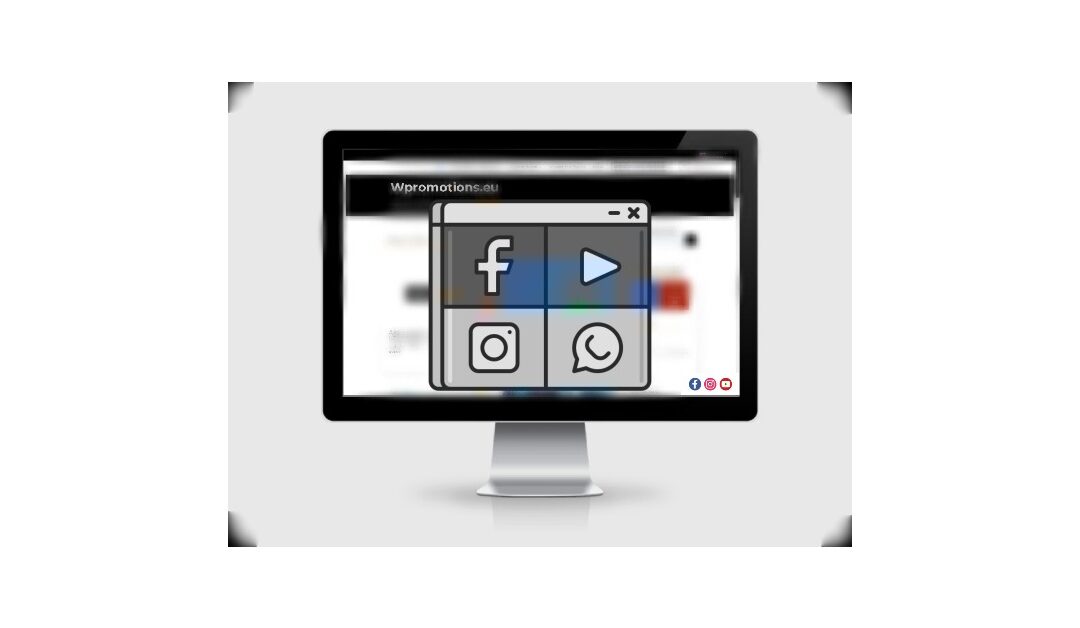





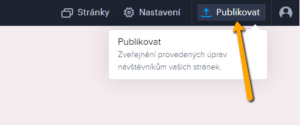






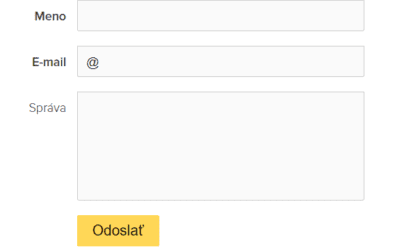










Skvělé tipy, jednoduchý a přesný návod i pro laika! Díky moc, skvělá práce!
Zdravím,
ďakujem za pozitívny komentár.
Teším sa, že Vám návod pomohol.
S pozdravom
Viliam, Wpromotions.eu